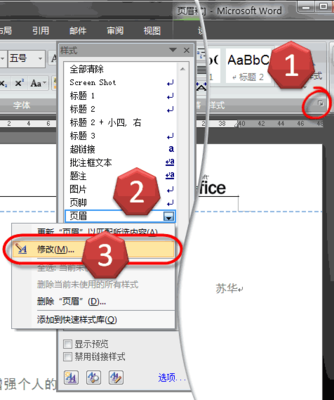插入页码很简单,但是我们Word随时可以用的到的,那么下面就由小编给大家分享下技巧,希望能帮助到您。
word插入页码的步骤如下:步骤一:首先用Word软件打开一个Word文档,视图如下所示
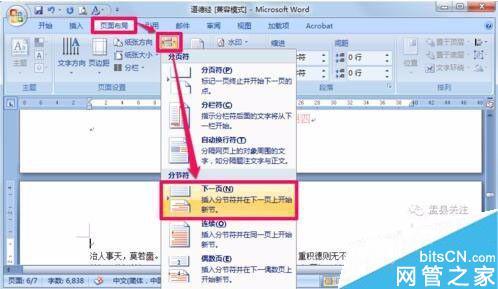
步骤二:在菜单栏中找到“插入”,单击选中,你会看到插入菜单的展开项。视图如下所示
步骤三:在插入菜单展开栏中找到页码,单击,我们会看到插入页码格式选项框,在展开的格式选项框中选择你需要插入页码的格式,这里以插入页码在本页底部正中为例,视图如下所示
步骤四:做完以上的步骤,就算完成插入页码了,看看结果吧
步骤五:最后,关闭页眉页码工具,回到文档内容编辑页面
 爱华网
爱华网